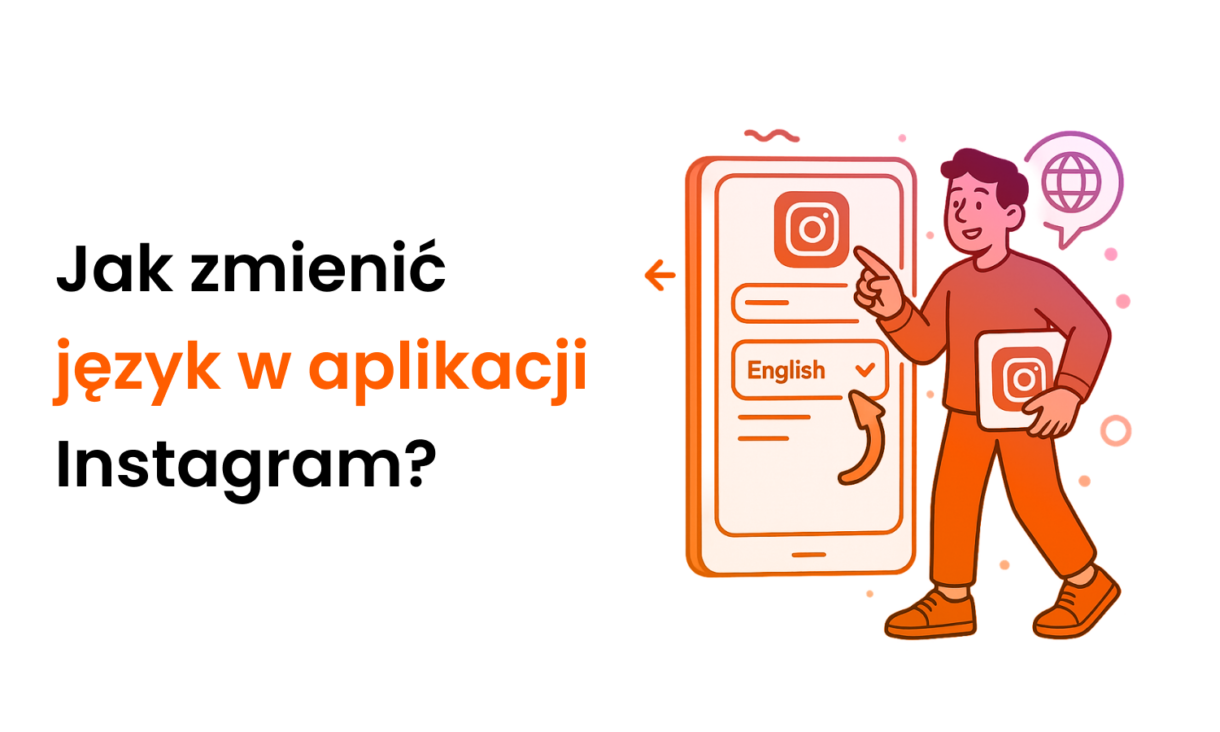Mini Koszyk
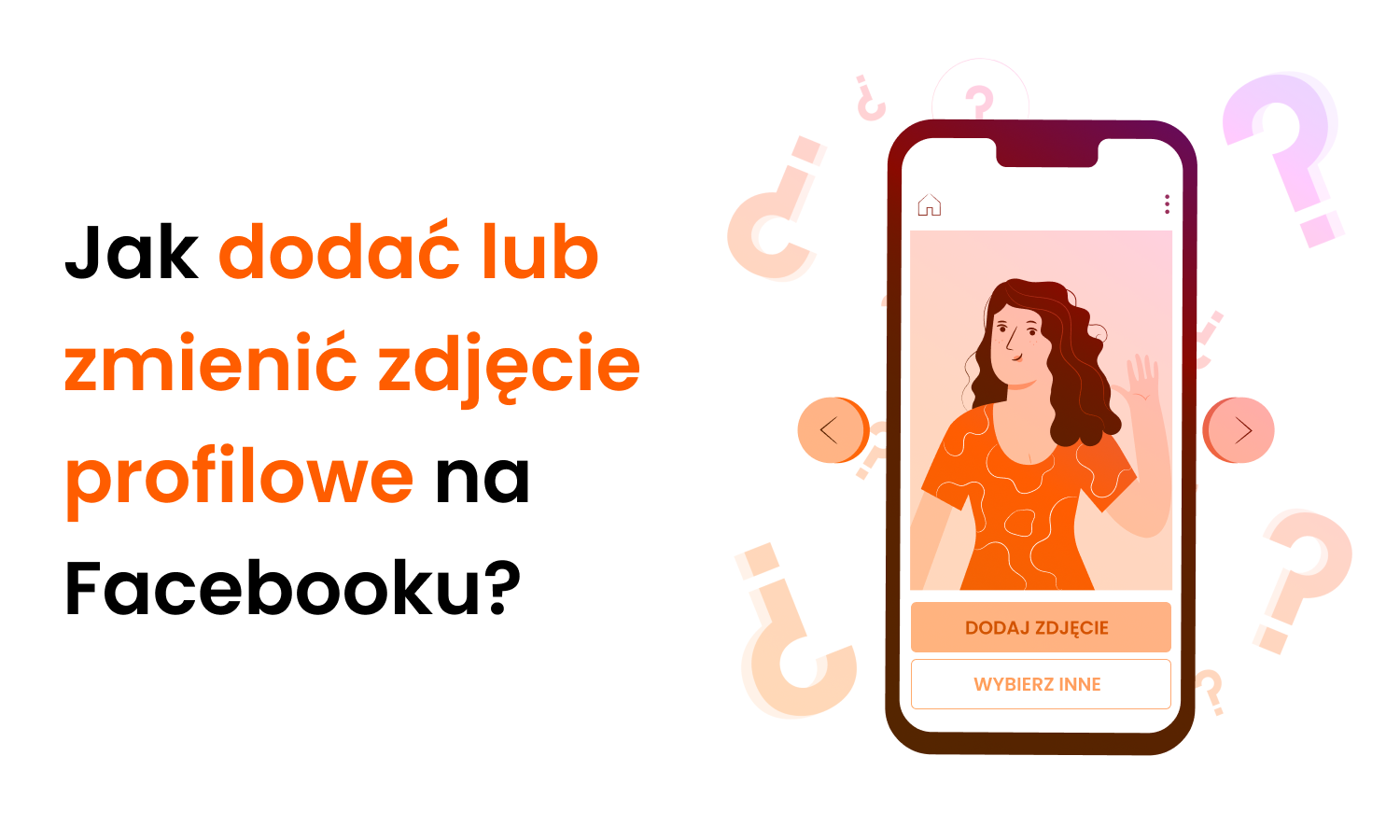
Jak dodać lub zmienić zdjęcie profilowe na Facebooku?
Zastanawiasz się, jak dodać zdjęcie profilowe lub zmienić obecne na swoim koncie Facebook? W naszym kompletnym poradniku pokażemy Ci wszystko krok po kroku! Niezależnie od tego, czy dopiero zakładasz swój profil, czy po prostu chcesz odświeżyć swój wizerunek na tej popularnej platformie social media – mamy dla Ciebie sprawdzone rozwiązania.
Nauczymy Cię, jak ustawić zdjęcie profilowe tak, by prezentowało się jak najlepiej, zarówno na komputerze, jak i urządzeniu mobilnym. Zmiana wizerunku na Facebooku nigdy nie była prostsza – wystarczy kilka kliknięć! Gotowy, by Twoje zdjęcie przyciągało więcej lajków i zainteresowania? Czytaj dalej!
Dlaczego warto zadbać o dobre zdjęcie profilowe?
Zdjęcie profilowe na Facebooku to Twoja cyfrowa wizytówka i pierwsze wrażenie, jakie robisz na innych użytkownikach. Jest to element, który ma ogromne znaczenie w świecie social media. Regularna zmiana zdjęcia profilowego to świetny sposób, by odświeżyć swój wizerunek i pokazać znajomym, co u Ciebie słychać.
Co zyskujesz dzięki dobremu zdjęciu profilowemu:
- Przyciągasz więcej uwagi do swojego profilu
- Zwiększasz liczbę reakcji i komentarzy pod swoimi postami
- Odzwierciedlasz swoją osobowość i aktualne zainteresowania
- Ułatwiasz innym rozpoznanie Cię na platformie
Pamiętaj: Twoje zdjęcie profilowe powinno być zawsze dobrej jakości i w odpowiednim rozmiarze, aby było dobrze widoczne zarówno na komputerze, jak i urządzeniu mobilnym.
Jak dodać zdjęcie profilowe na Facebooku? – Krok po kroku
Chcesz dodać zdjęcie profilowe po raz pierwszy lub zmienić je na nowe? Nic prostszego! Przygotowaliśmy dla Ciebie szczegółową instrukcję, jak to zrobić:
- Zaloguj się na swoje konto na Facebooku
- Przejdź na swój profil (kliknij swoje imię w górnym menu)
- Najechaj kursorem na obszar obecnego zdjęcia profilowego
- Kliknij na ikonę “Zmień zdjęcie profilowe”
-
Wybierz jedną z dostępnych opcji:
- Prześlij nowe zdjęcie z dysku Twojego komputera lub urządzenia mobilnego
- Wybierz zdjęcie z już istniejących na Facebooku
- Dodaj tymczasowe zdjęcie profilowe
- Dostosuj kadr i orientację zdjęcia według własnych preferencji
- Kliknij “Zapisz”, aby zaktualizować swoje zdjęcie profilowe
Wskazówka: Aby uzyskać najlepszą jakość zdjęcia profilowego, polecamy wybrać fotografię w formacie kwadratowym o wymiarach minimum 400 x 400 pikseli.
Tymczasowe czy klasyczne zdjęcie profilowe – co wybrać?
Na Facebooku możesz ustawić dwa rodzaje zdjęć profilowych. Czym się różnią?
Tymczasowe zdjęcie profilowe
To idealne rozwiązanie, gdy chcesz upamiętnić ważne wydarzenie w Twoim życiu:
- Automatycznie wróci do poprzedniego zdjęcia po określonym czasie
- Świetnie nadaje się na okazje takie jak urodziny, święta czy inne wyjątkowe momenty
- Możesz je ustawić na kilka godzin, dni lub tygodni
Klasyczne zdjęcie profilowe
To standardowe rozwiązanie, które większość użytkowników stosuje na co dzień:
- Pozostaje niezmienione, dopóki sam nie zdecydujesz się je zmienić lub usunąć
- Daje Ci pełną kontrolę nad tym, jak długo będzie wyświetlane
- Możesz je aktualizować tak często, jak chcesz
Pamiętaj, że możesz zmieniać zdjęcie profilowe nawet codziennie – Facebook nie nakłada tu żadnych ograniczeń!
Jak dodać nakładkę do zdjęcia profilowego na FB?
Nakładki to świetny sposób, by wyrazić swoje poglądy, pasje lub wsparcie dla ważnych spraw. Oto jak dodać nakładkę do swojego zdjęcia profilowego:
- Przejdź do swojego profilu na Facebooku
- Kliknij na swoje zdjęcie profilowe
- Wybierz opcję “Dodaj nakładkę”
- Przejrzyj dostępne nakładki tematyczne
- Wybierz tę, która najbardziej Ci odpowiada
- Dostosuj pozycję nakładki na swoim zdjęciu
- Kliknij “Zapisz”, aby zatwierdzić zmiany
Nakładki są często aktualizowane w zależności od aktualnych wydarzeń, świąt czy kampanii społecznych. To świetny sposób, by pokazać innym użytkownikom, co jest dla Ciebie ważne.
Konkurencja w social mediach utrudnia Ci rozwój? Postaw na sprawdzone usługi podniesienia statystyk. Szybkie dodanie wybranej liczby interakcji może wpłynąć na postrzeganie Twojego profilu i często wspiera organiczny rozwój!
- 🔴 Najlepsze ceny i jakość w Polsce!
- ⚡️ Szybka realizacja - pełen automat 24/7
Jak usunąć zdjęcie profilowe na Facebooku?
Chcesz usunąć zdjęcie profilowe? To również bardzo prosty proces:
- Zaloguj się na Facebooku
- Kliknij swoje zdjęcie profilowe w prawym górnym rogu serwisu
- Przejdź do sekcji “Zdjęcia”, a następnie “Albumy”
- Znajdź album “Zdjęcia profilowe“
- Wybierz zdjęcie, które chcesz usunąć
- Kliknij ikonę długopisu (edycji) w prawym górnym rogu zdjęcia
- Wybierz opcję “Usuń zdjęcie“
- Potwierdź swoją decyzję, klikając przycisk “Usuń”
Pamiętaj o bezpieczeństwie i prywatności – przed usunięciem zdjęcia profilowego upewnij się, że masz przygotowane nowe lub że chcesz pozostać bez zdjęcia.
Zarządzanie ustawieniami prywatności zdjęcia profilowego
Warto wiedzieć, że możesz kontrolować, kto widzi Twoje zdjęcie profilowe na Facebooku:
- Przejdź do swojego profilu
- Kliknij na swoje zdjęcie profilowe
- Wybierz opcję “Edytuj prywatność“
-
Wybierz jedną z dostępnych opcji:
- Publiczne (widoczne dla wszystkich w internecie)
- Znajomi (tylko dla osób na Twojej liście znajomych)
- Znajomi znajomych
- Tylko ja (widoczne tylko dla Ciebie)
Zarządzanie prywatnością to ważny aspekt korzystania z portalu społecznościowego, dlatego zachęcamy Cię do regularnego sprawdzania swoich ustawień prywatności.
Jak osiągnąć najlepsze efekty ze swoim zdjęciem profilowym?
Aby Twoje zdjęcie profilowe przyciągało jak najwięcej pozytywnej uwagi:
- Wybieraj zdjęcia o dobrym oświetleniu i wyraźnym obrazie
- Ustaw odpowiedni kadr, aby Twoja twarz była dobrze widoczna
- Regularnie aktualizuj swoje zdjęcie profilowe, aby pokazać aktualny wygląd
- Dostosuj zdjęcie profilowe do pory roku lub ważnych wydarzeń
- Eksperymentuj z różnymi nakładkami, aby dodać zdjęciu charakteru
Wskazówka: Najlepiej wyświetlane są zdjęcia profilowe, na których widać wyraźnie Twoją twarz – takie zdjęcia zbierają więcej lajków i angażują Twoich znajomych.
Dlaczego warto korzystać z aplikacji mobilnej do zmiany zdjęcia?
Aplikacja Facebook na urządzenia mobilne oferuje kilka dodatkowych funkcji przy zmianie zdjęcia profilowego:
- Możliwość robienia zdjęć bezpośrednio z aplikacji
- Specjalne filtry dostępne tylko w wersji mobilnej
- Łatwiejsze kadrowanie i edytowanie zdjęć
- Możliwość tworzenia awatarów i używania ich jako zdjęcia profilowego
- Szybsze dodawanie i zmienianie zdjęć w podróży
Jeśli często korzystasz z Facebooka na telefonie, warto sprawdzić te funkcje!
Jak zmienić zdjęcie profilowe na Facebooku – Podsumowanie
Uważamy, że w przyszłości Facebook będzie rozwijał jeszcze więcej kreatywnych opcji dla zdjęć profilowych, takich jak animacje czy integracja z rozszerzoną rzeczywistością. Miej w pamięci te 3 kluczowe punkty:
- Zdjęcie profilowe na Facebooku to Twoja cyfrowa wizytówka – warto zadbać o jego jakość i aktualność, aby pokazać się znajomym z najlepszej strony.
- Zmiana zdjęcia profilowego jest prosta – wystarczy kliknąć na obecne zdjęcie, wybrać opcję zmiany i dodać nowe zdjęcie z komputera lub wybrać już istniejące na platformie.
- Facebook oferuje wiele możliwości personalizacji zdjęcia profilowego – od tymczasowych zdjęć, przez nakładki, po różne ustawienia prywatności, które pozwalają Ci kontrolować, kto widzi Twoje zdjęcie.
Już teraz widzimy, jak ważnym elementem social media staje się wizualna informacja o użytkowniku. Dlatego warto śledzić nowości na tej platformie i korzystać z nich, aby Twój profil zawsze wyróżniał się w tłumie!